Excel: условное форматирование, если ячейка больше или равна значению
Чтобы применить условное форматирование к ячейкам, превышающим или равным определенному значению в Excel, вы можете использовать параметр «Новое правило» в раскрывающемся меню «Условное форматирование» на вкладке «Главная» .

В следующем примере показано, как использовать эту опцию на практике.
Пример. Применение условного форматирования, если ячейка больше или равна значению.
Допустим, у нас есть следующий набор данных в Excel, который показывает количество очков, набранных разными баскетболистами в трех разных играх:
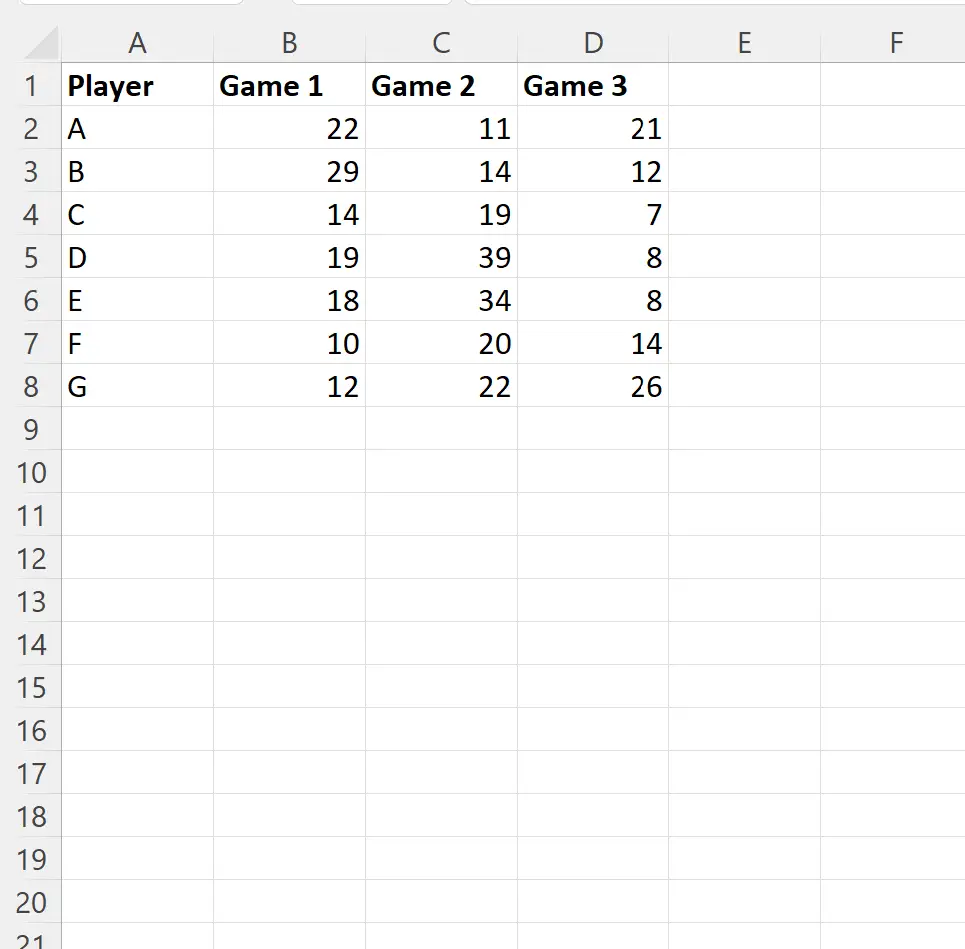
Теперь предположим, что мы хотим применить условное форматирование к каждой ячейке набора данных, значение которой больше или равно 20 .
Сначала введите значение 20 в ячейку H1 :

Затем выделите ячейки в диапазоне B2:D8 , затем щелкните раскрывающееся меню «Условное форматирование» на вкладке «Главная» и нажмите «Новое правило» :

В появившемся новом окне нажмите «Использовать формулу, чтобы определить, какие ячейки нужно форматировать» , затем введите в поле =B2>=$H$1 , затем нажмите кнопку «Формат» и выберите цвет заливки.
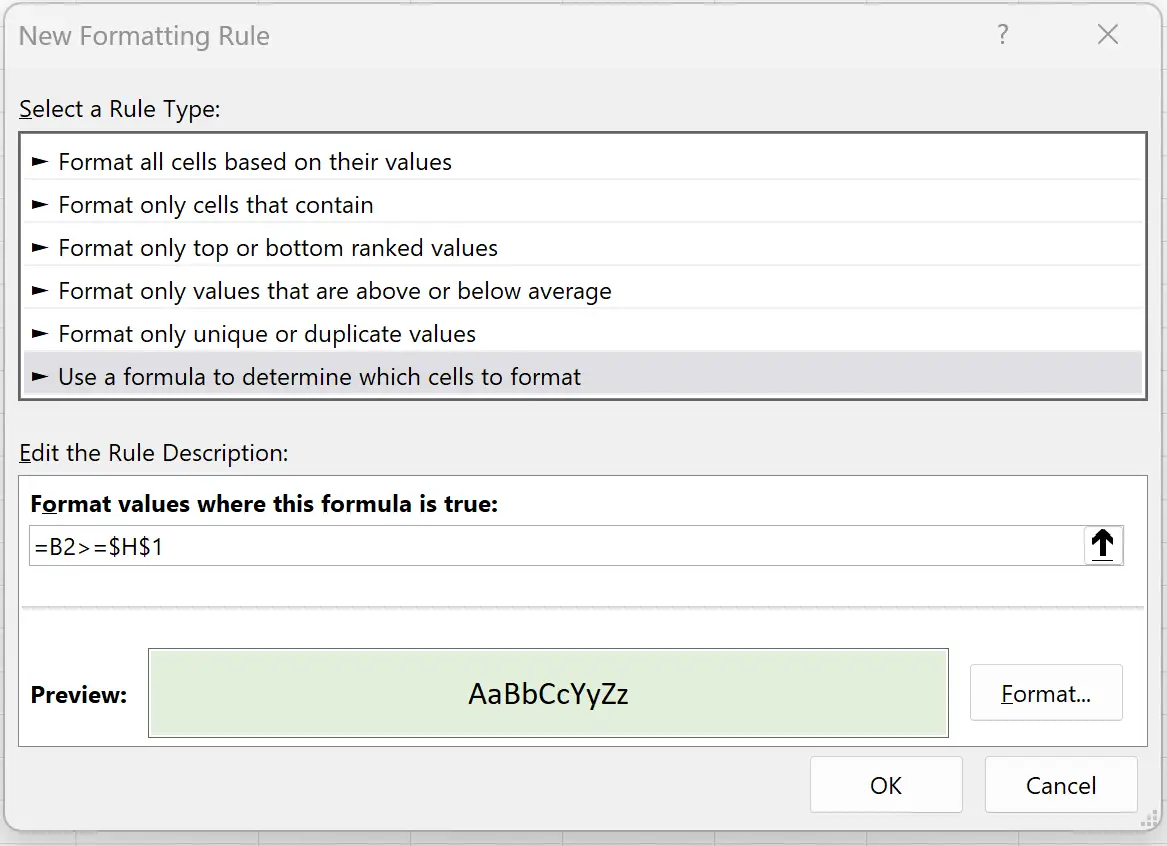
Как только мы нажмем ОК , все ячейки в диапазоне B2:D8 , имеющие значение больше или равное 20, будут выделены:
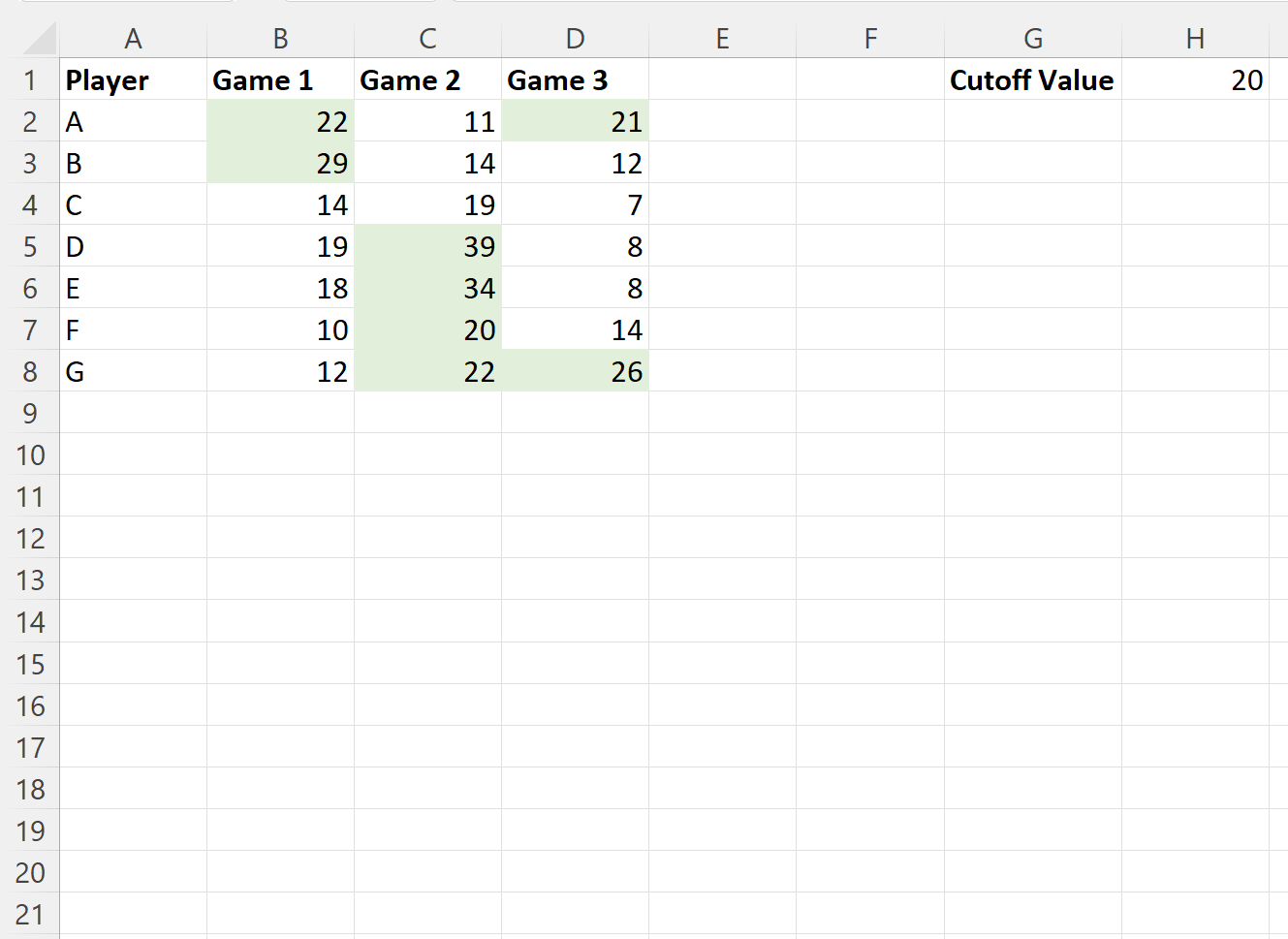
Если мы изменим пороговое значение на другое число, например 30, то правило условного форматирования автоматически настроится на выделение только ячеек со значением, большим или равным 30:
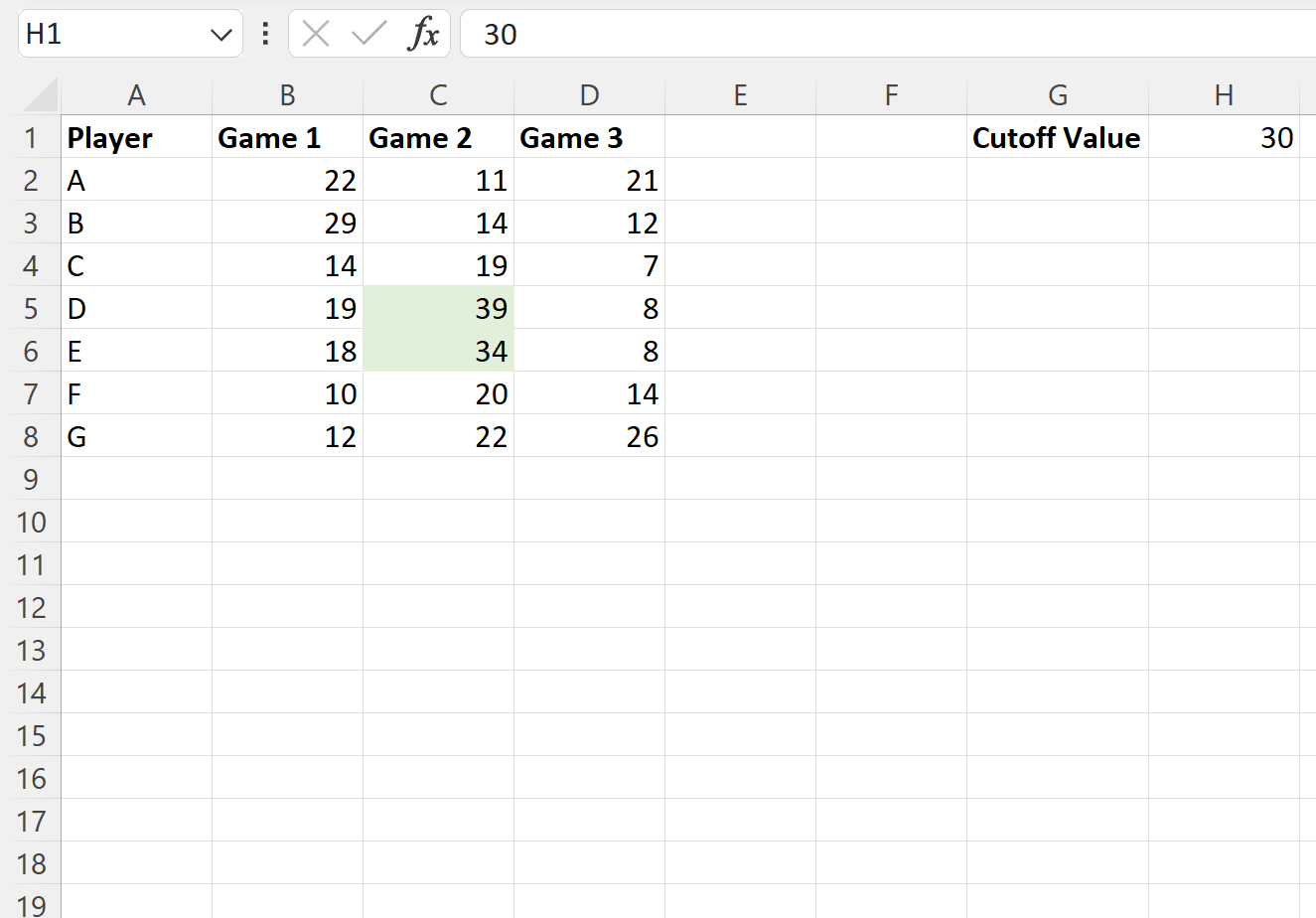
Примечание . В этом примере мы решили использовать светло-зеленую заливку для условного форматирования, но вы можете выбрать любой цвет и стиль для условного форматирования.
Дополнительные ресурсы
В следующих руководствах объясняется, как выполнять другие распространенные задачи в Excel:
Excel: применить условное форматирование, если ячейка содержит текст
Excel: применить условное форматирование с несколькими условиями
Excel: применять условное форматирование, если между двумя значениями